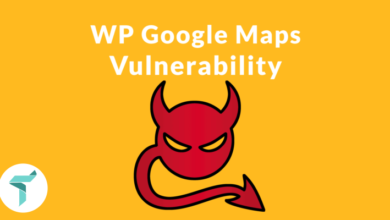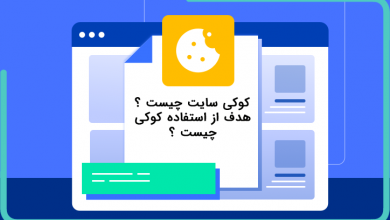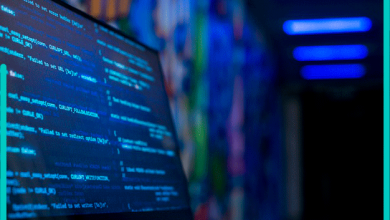افزودن محصول در مدیریت سایت

امروز در مجله تودی قصد داریم به شما آموزش افزودن محصول در پنل مشتریان تودی را آموزش دهیم، تا با این کار بتوانید محصول خود را به راحتی بتوانید در فضای آنلاین کسب و کار خود را رشد دهید و درآمدی هنگفت به دست آورید.
پس با ما در ادامه همراه باشید.
پس از بخش های گفته شده حال به بخش محصولات رسیدیم در این بخش به شما دو امکان مشاهده محصولات و افزودن محصول داده شده است که ما به افزودن محصول میپردازیم.
با کلیک بر روی افزودن جدید صفحهای مانند تصویر زیر برای شما نمایش داده شود. در این بخش میتوانید گذاشتن محصول را انجام دهید.
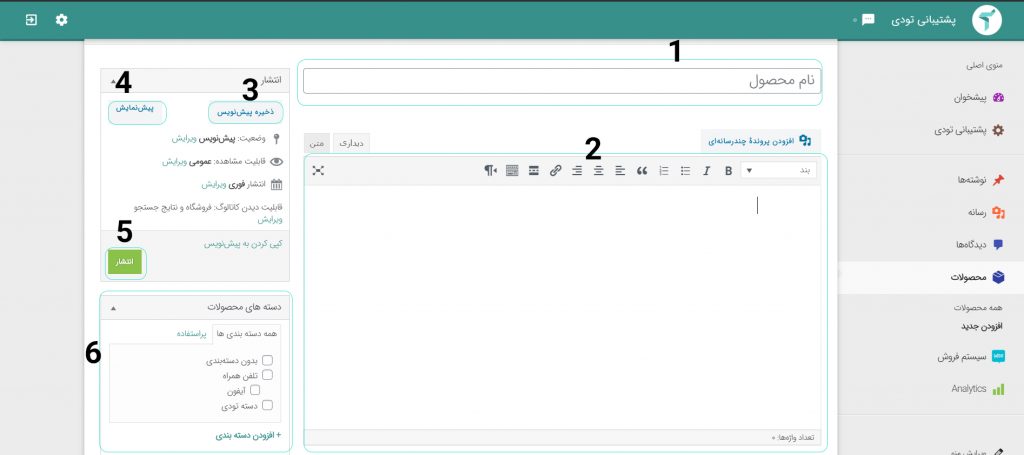
زمانی که وارد این صفحه جدید شدید بسیار شبیه به همان صفحه ی افزودن نوشته میباشد طریقه کار با افزودن نوشته را نمیدانید پیشنهاد میشود این بخش را مطالعه کنید برای مشاهده آموزش افزودن نوشته کلیک کنید
حال به شما کلیه بخش های گذاشتن محصول را به شما آموزش می دهیم.
1-نام محصول:
در این بخش باید عنوان محصولتان رو بنویسید به طور مثال لب تاپ asus مدل n56jk
2-محل نوشتن توضیحات:
برای نوشتن توضیحات محصول از این بخش استفاده میکنید. دقیقا مثل نوشتن نوشته تازه در بخش پیشخوان.
3-ذخیره پیش نویس:
زمانی که شما محصولی را دارید اما نمیخواهید که کاربر این محصول را در حال حاظر رویت کند از این دکمه استفاده میشود تا اطلاعات ذخیره شوند.
4-پیش نمایش:
هنگامی که میخواهید قبل از کاربر محصول خود را ببینید از این ثسمت استفاده میکنید.
5-انتشار:
برای این که محصول در فروشگاه نمایش داده شود باید دکمه انتشار رو بزنید تا محصول در فروشگاه نمایش داده شود.
6-دستههای محصولات:
از این قسمت شما میتوانید دسته خاصی که محصول شما در آن قرار دارد را وارد کنید که برایتان در ادامه گفته میشود.
6-1 افزودن دسته بندی:
هنگامی که محصول جدیدی را وارد میکنید شاید از دسته بندیهای قبلی شما نباشد با کلیک بر روی این قسمت شما میتوانید دسته جدیدی را به آن اضافه کنید.
نوع محصول:
از طریق این گزینه میتوانید نوع محصول را انتخاب کنید. بعدا در مورد این گزینه بیشتر صحبت خواهیم کرد. چون برای فروش محصولات مختلف کاربرد دارد. که شامل فروش گروهی، متغیر و وابسته میشود.
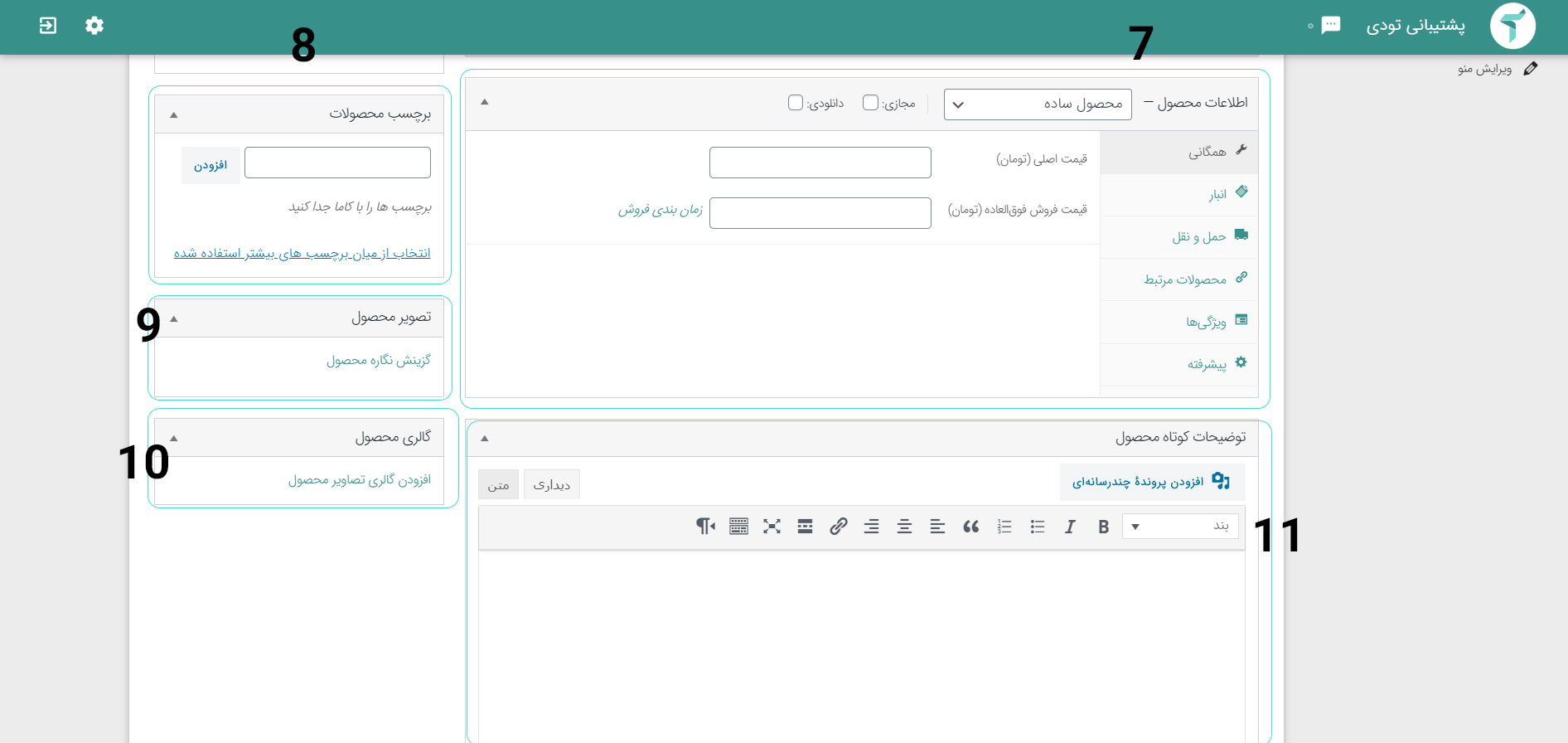
7-بخش اطلاعات محصول:
در این بخش شما میتوانید نوع محصول و اطلاعاتی را راجب نوع محصولتان وارد کنید که قسمت پایانی به طور کامل هر یک توضیح داده شده است.
7-1همگانی:
این بخش مربوط به قیمت و قیمت فوق العاده محصول است.
*اگر محصول شما دانلودی باشد به شما امکان اضافه کردن لینک نیز داده میشود.
7-1-1 قیمت محصول:
قیمت محصولات در دو قسمت نمایش داده شده است که شما می توانید قیمت عادی و یا قیمت در حالت تخفیف را در آن وارد نمایید.
7-1-2 زمان بندی فروش:
در صورتی که تمایل دارید در تاریخی مشخص حراج شروع و پایان یابد روی این قسمت کلیک می کنید.
7-2 انبار:
بخش انبار به شما کمک می کند که موجودی شما از محصول را مشخص کنید.
7-3 حمل و نقل:
این بخش شما با وارد کردن وزن و سایز محصول به کاربر کمک می کنید تا انتخاب بهتری داشته باشد.
7-4 محصولات مرتبط:
این نوع از افزودن محصول، همانطور که از نامش پیداست به شما کمک می کند تا محصولاتی که تمایل دارید با این محصول به فروش برسانید را نمایش میدهد.
7-5 ویژگی ها:
در این قسمت شما میتوانید برای افزودن محصول خود ویژگی هایی تعریف نمایید به طور مثال لب تاپی که برای فروش گذاشته اید صفحه نمایشی ال سی دی دارد.
7-6پیشرفته:
از طریق این تب میتوانید بخش نظرات را فعال یا غیر فعال کنید و برای محصول یادداشت خرید تعریف کنید. این یادداشت بعد از خرید برای خریدار نمایان می شود.
8-برچسب های محصول:
برچسب یا تگ مدلی کوچک تر از دسته بندی محصولات است که در پیدا کردن محصول به کاربر کمک می کند.
9-تصویر محصول:
هر محصولی یک تصویر اصلی دارد. از طریق این گزینه باید آن تصویر را مشخص کنید.
10-گالری محصول:
در صورتی که تمایل به استفاده چند عکس برای افزودن محصول خود دارید از این قسمت استفاد کنید.
توضیحات کوتاه محصول:
اگر توضیحات محصول شما کوتاه است در این بخش وارد کنید.